赤兔PDF转换器合并PDF的方法
2020-12-19 10:35作者:下载吧
赤兔PDF转换器是一款功能强劲的PDF格式转换以及编辑处理软件,该软件界面简约美观,能够对PDF文件进行多种编辑处理,包括PDF格式转换、PDF压缩、PDF合并等,使用起来非常方便。在日常的办公生活中,我们常常需要将多份PDF文件合并成一个PDF文件。比如在收集公司所有员工的信息时,就可以将所有员工的信息PDF文档合并起来。在这个过程中,一款好用的PDF合并软件是很重要的。那么接下来小编就给大家详细介绍一下赤兔PDF转换器合并PDF的具体操作方法,有需要的朋友可以看一看。
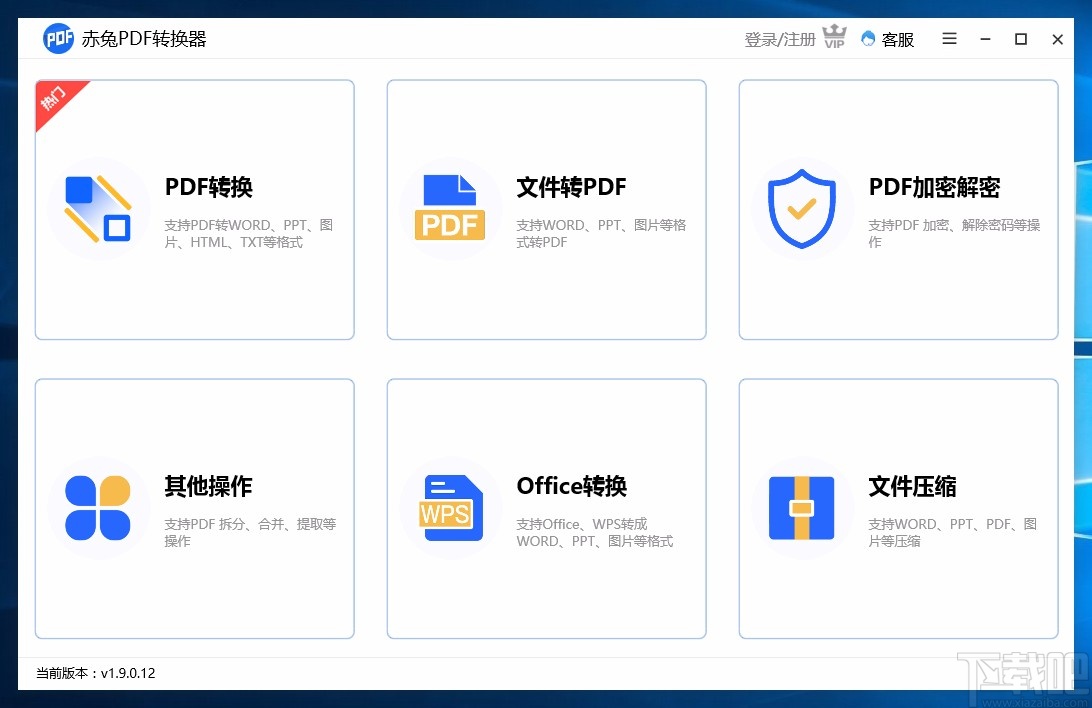
方法步骤
1.首先打开软件,我们在界面左下方找到“其他操作”选项,点击该选项进入到其他操作页面。
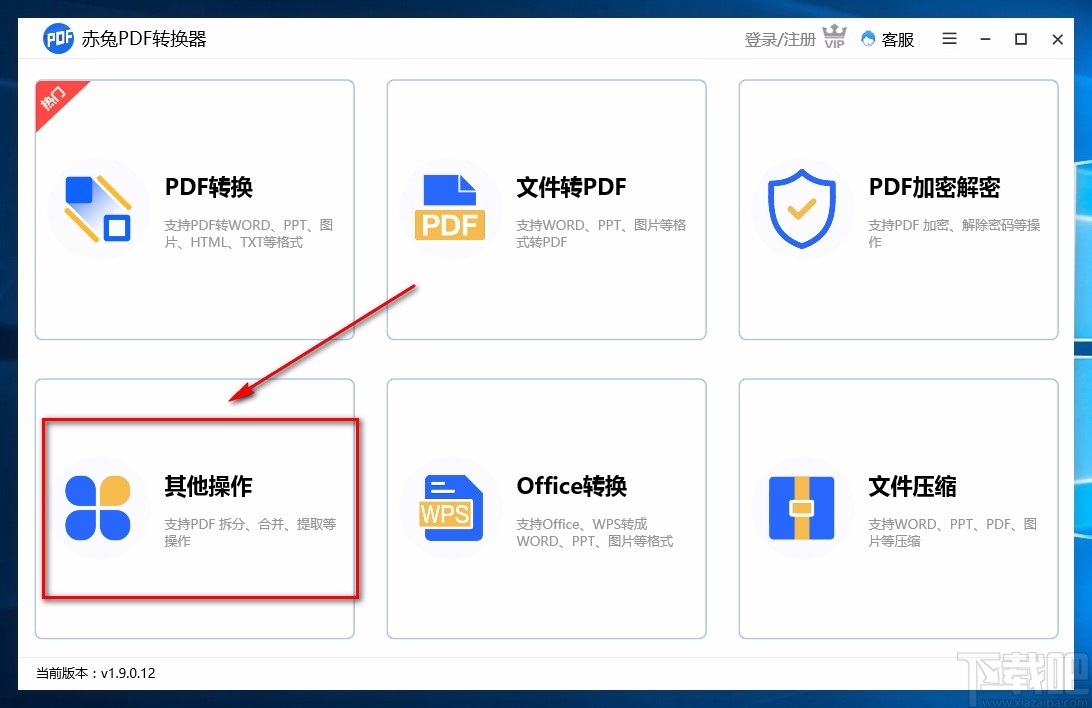
2.接着在其他操作页面中,我们在页面左侧点击“PDF合并”选项,再点击页面上的“添加文件”按钮打开文件添加页面。
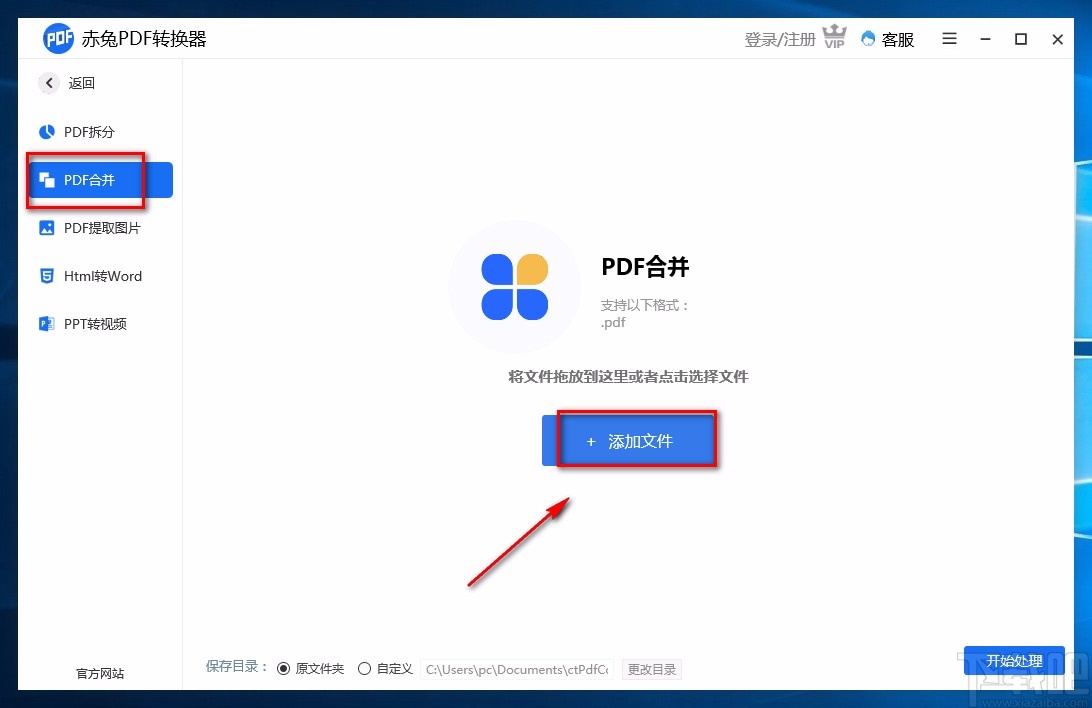
3.在文件添加页面中,我们选中需要合并的PDF文件后,再点击页面右下角的“打开”按钮就可以了。

4.将PDF文件打开后,我们在界面底部找到“保存目录”选项,根据自己的需要在该选项后面设置保存目录。
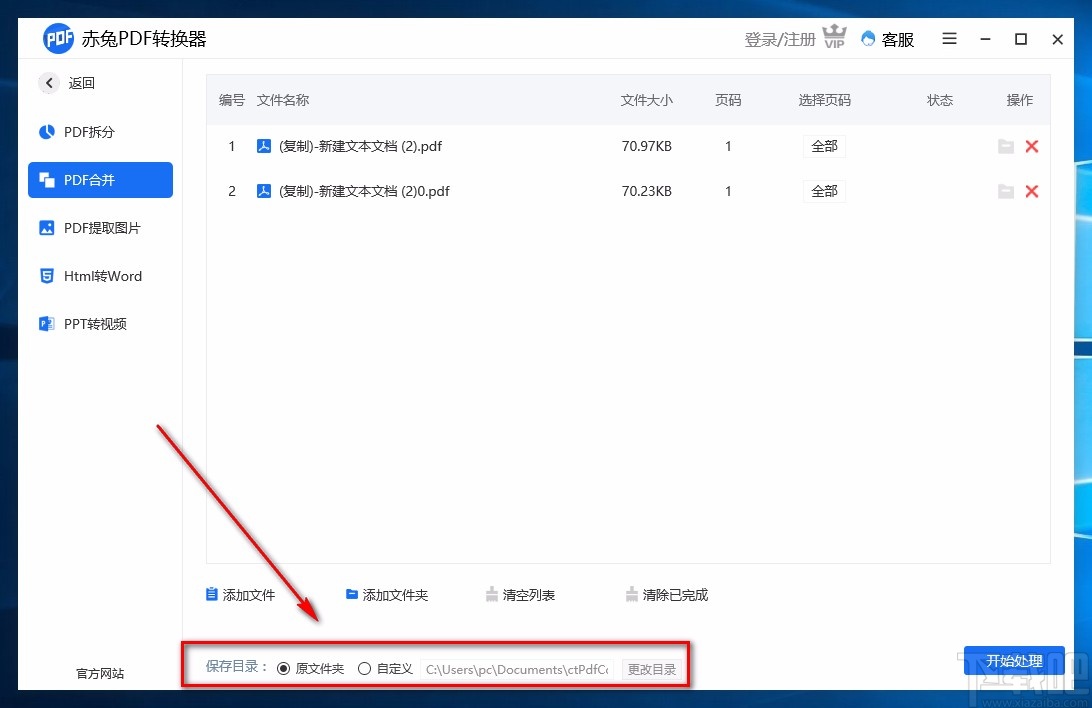
5.如果在上一步中选择“自定义”选项,则还要点击后面的更改目录按钮打开文件保存路径选择页面;我们在页面中设置好文件的保存位置后,再点击页面右下角的“选择文件夹”按钮就可以了。
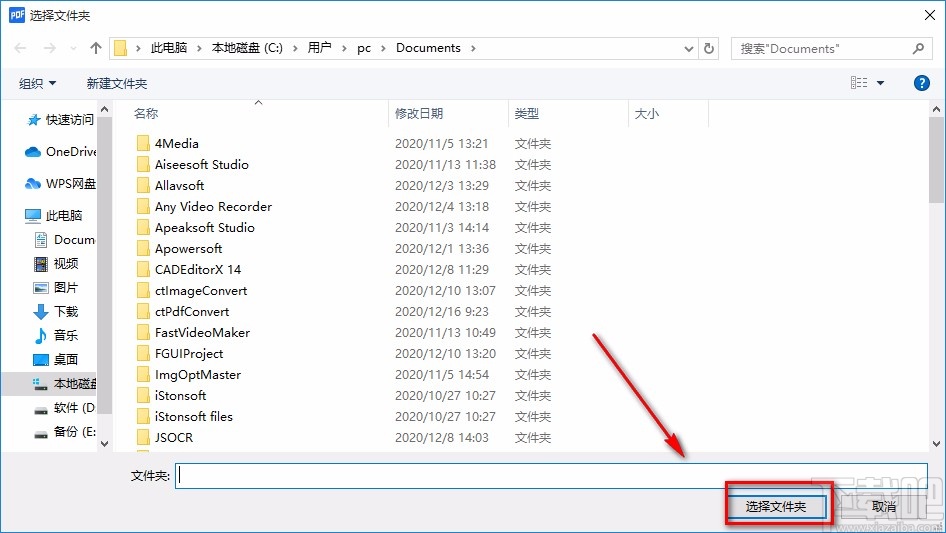
6.完成以上所有步骤后,我们在界面右下角找到蓝色的“开始处理”按钮,点击该按钮就可以开始合并PDF文件了。
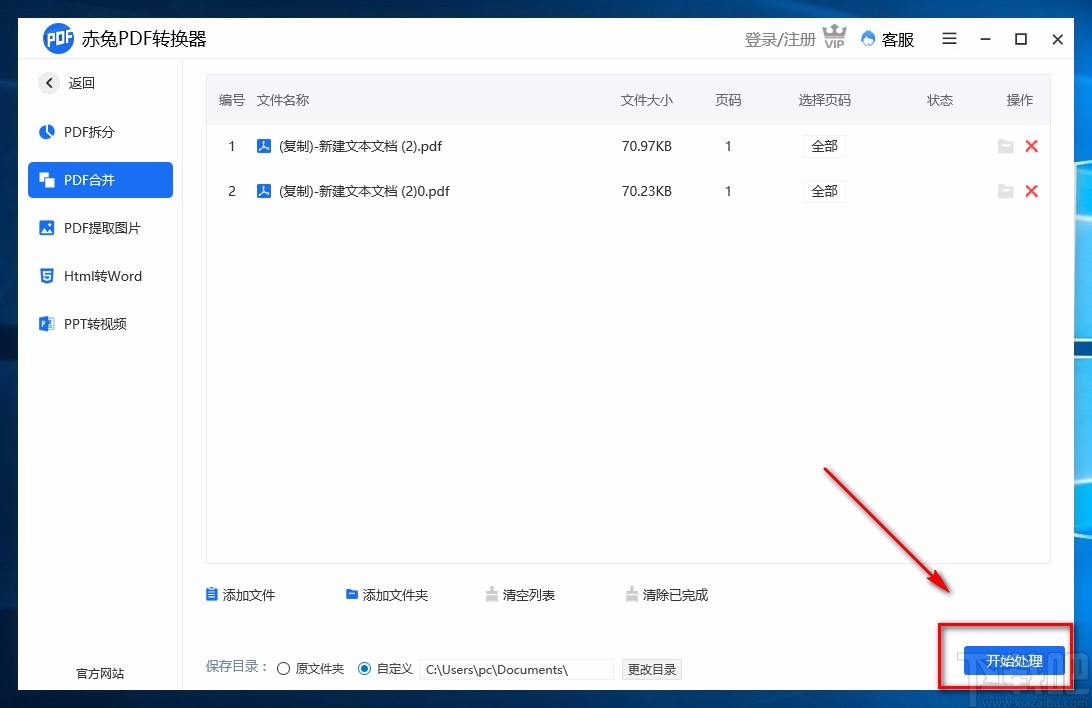
7.PDF文件合并结束后,我们在界面右上方的状态栏里可以查看到“成功”的提示字样,这时候点击后面的文件打开按钮,就可以查看合并后的PDF文件。
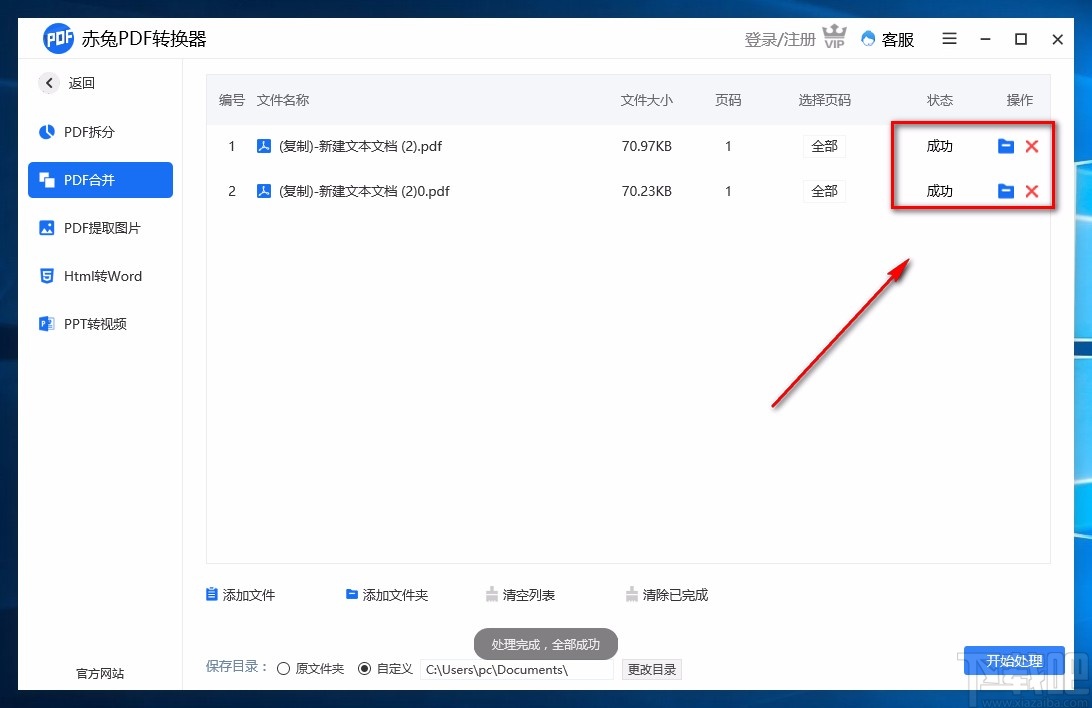
以上就是小编给大家整理的赤兔PDF转换器合并PDF文件的具体操作方法,方法简单易懂,有需要的朋友可以看一看,希望这篇教程对大家有所帮助。